Oglas
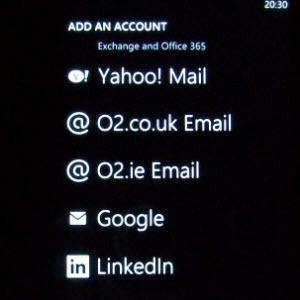 Od oktobra 2010 sem ponosen lastnik telefona Windows. Večino tega časa mi je omogočal dostop do e-pošte iz mojega računa Hotmail (kjer so sinhronizirani tudi moji stiki in koledar) ter do nekaterih e-poštnih sporočil, ki jih gosti sami, pod lastnim imenom domene.
Od oktobra 2010 sem ponosen lastnik telefona Windows. Večino tega časa mi je omogočal dostop do e-pošte iz mojega računa Hotmail (kjer so sinhronizirani tudi moji stiki in koledar) ter do nekaterih e-poštnih sporočil, ki jih gosti sami, pod lastnim imenom domene.
Vendar sem se zaradi resne težave z neželeno pošto (in da bi odstranil obremenitev pomnilnika z računalnika) odločil, da svoje e-poštne račune preselim na Google Mail. To je zanimivo vplivalo na mojo sposobnost zbiranja sporočil na mojem Windows Phone.
Čeprav ni problem nastaviti Gmail računa, če se vaš e-poštni naslov konča z @gmail.com, je situacija malo drugače za uporabnike Windows Phone, če poskušajo dostopati do e-poštne storitve, ki uporablja Google Mail, vendar ima svojo domeno ime.
Nastavitev standardnega računa Gmail na Windows Phone
Če imate v lasti enega ali več standardnih računov Gmail, ga je mogoče relativno enostavno nastaviti na Windows Phone. Od Windows Phone 7.5 naprej je mogoče v celoti sinhronizirati stike in koledarje.
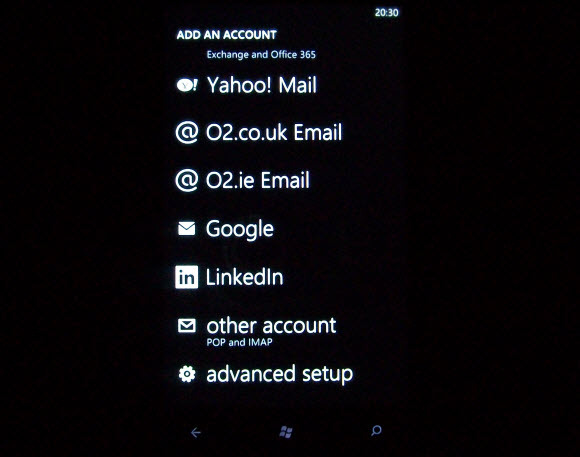
Nastavitev Gmail računa pomeni odpiranje Nastavitve > E-pošta + računi in izbiranje +dodaj račun. Od tu izberite Google, vnesite e-poštni naslov in geslo ter tapnite Prijaviti se.

V naslednjih nekaj minutah (odvisno od hitrosti vaše povezave) bo vaš telefon prenesel nedavna sporočila (pojdite na Nastavitve > Sinhronizacija nastavitve za spremembo tega obdobja) in sinhronizirajte vse ustrezne stike in elemente koledarja.
Obravnavanje težav pri sinhronizaciji
Vsaj to naj bi se zgodilo.
Na žalost, ko gre za sinhronizacijo računa Gmail z Windows Phone, se lahko soočite z nekaj težavami.
Prva in najpogostejša je težava s captcha.
Težave nastanejo, ker Windows Phone nima možnosti vnosa Googlove rešitve uganke captcha. Posledično so lahko vnesene poverilnice pravilne, vendar pošte ni mogoče sinhronizirati.
Na srečo obstaja preprost način za to. Najprej se prepričajte, da je vaš račun Gmail nastavljen s pravilnimi poverilnicami na vašem Windows Phone.

Nato pojdite na stran za odklepanje Google Captcha na: https://www.google.com/accounts/DisplayUnlockCaptcha Ko ste tam, kliknite Nadaljuj in v telefonu tapnite Sinhroniziraj gumb. Ko je captcha ročno odklenjena prek brskalnika, se lahko vaš Windows Phone nato uspešno sinhronizira z Google Mail!

Če to prvič ne deluje, izbrišite Gmailov račun v telefonu (Nastavitve > E-pošta + računi, tapnite in pridržite račun, ki je kršil, in izberite Izbriši) in ga znova nastavite.
Druga možna težava, s katero se lahko srečate, je težava s povezljivostjo vašega telefona. Seveda bo to preprečilo sinhronizacijo, zato se boste morali za dokončanje sinhronizacije povezati z mobilnim ali lokalnim omrežjem Wi-Fi.
Sinhroniziranje gostovanega računa Gmail
Če ste e-poštni račun preselili iz svoje domene v Gmail, boste morda naleteli na težave pri nastavitvi v Windows Phone.
Na srečo spet obstaja način za to.
Če ste se k vprašanju nastavitve računa lotili z izbiro in odpiranjem Nastavitve > E-pošta + računi>+dodaj račun in izbiranje Drugi račun, problemu pristopate na napačen način. Pravzaprav ustvarjate težavo!
Samo izbrati morate Google in nastavite račun, kot da bi bil standardni e-poštni naslov Gmail, pri čemer vnesete svoj e-poštni naslov in geslo kot običajno (tj. moja poš[email protected]).
Upoštevajte, da bodo za uspešno nastavitev tega računa morda potrebna tudi navodila glede zgornje strani captcha.
Nastavitev računov Gmail na Windows Phone: enostavno!
Konfiguriranje in sinhronizacija vašega Gmail računa na Windows Phone je ena od tistih nalog, ki mora biti preprosta, lahko preprosta, če imaš srečo, a tudi zelo frustrirajuća, če naletiš težave.
Brisanje računa in ponovni poskus z onemogočeno uganko captcha je zelo dobra rešitev, ki bi morala rešiti težavo za večino uporabnikov.
Na koncu pa so težave posledica nezdružljivega pristopa k preverjanju pristnosti med Microsoftom in Google, nekaj, kar bi se moralo v prihodnosti izboljšati z uporabo uporabniškega vmesnika, ki temelji na ploščicah, v sistemu Windows 8 Windows Phone.
Christian Cawley je namestnik urednika za varnost, Linux, DIY, programiranje in Tech Explained. Producira tudi The Really Useful Podcast in ima bogate izkušnje pri podpori za namizne računalnike in programsko opremo. Christian, sodelavec revije Linux Format, je popravljalec Raspberry Pi, ljubitelj Lego in retro iger.

